Nell'articolo macProVideo Hub ' Drums Fissaggio con Elastic Audio Pro Tools ho introdotto il tema della deformazione: il movimento di marcatori ordito e l'audio di fondo a cui sono collegati. Il focus di questo tutorial è sui simboli diversi che appaiono quando si tratta di Elastic Audio, la loro funzione, e la loro relazione alle tecniche di deformazione che Pro Tools offre.
Come l'articolo di cui sopra focalizzata alla batteria, in questo tutorial vedremo un'occhiata a una performance vocale, per esaminare gli strumenti disponibili e le tecniche in un contesto diverso. Dove in precedenza il compito coinvolti in movimento ogni transitoria alla linea della griglia più vicina a realizzare una performance più accurata ritmica, questa volta saremo con Elastic Audio per regolare le sfumature tempi di performance di un cantante, che coinvolgerà un approccio più manuale e selettiva.
In primo luogo, l'ipotesi in questo caso è che la voce è stata registrata ad una base musicale, in modo da trovare il tempo per ogni sezione non è necessario. Naturalmente è ancora necessario 'elasticizzare' l'audio.
[Questo articolo è rilevante anche per gli utenti di Pro Tools 9 e 10 - ndr].
Elasticizzare l'audio
Elastic Audio è un processo in tempo reale, e il modo in cui Pro Tools rappresenta questo si è mostrando Elastic Audio come una serie di plug-in, per ogni traccia su cui si desidera eseguire Elastic Audio basati su azioni, è necessario scegliere che Elastic Audio plug-in è appropriato. Per il materiale vocale questo sarebbe molto probabilmente il Monofoniche
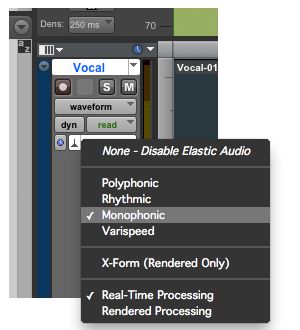
La scelta del Elastic Audio Plug-in.
Tenere premuto il tasto Opzione quando si effettua questa scelta di scegliere lo stesso plug-in per tutte le tracce dello stesso tipo.
Se si fa clic sul Elastic Audio plug-in di selezione si aprirà la finestra plug-in per quel Elastic Audio plug-in. Si noti che alcuni parametri sono variabili (non Monofoniche, però).
Fare clic sul Elastic Audio plug-in per visualizzare la finestra plug-in.
Analisi View
Prima di guardare deformazione è necessario distinguere vista ordito dal punto di vista dell'analisi. Scegli vista analisi da Track View selettore menu pop-up e vedrete i marcatori di eventi transitori creato da Elastic Audio analisi. Se necessario è possibile rimuovere quelle che non vogliono (opzione più lo strumento Grabber), spostarli (trascinare con il Grabber), o aggiungerne di nuovi (fare clic su controllo più lo strumento Grabber). Per una performance vocale, un approccio è quello di avere marcatori eventi transitori all'inizio di ogni sillaba e uno nel punto in cui l'ultima sillaba della frase si conclude.
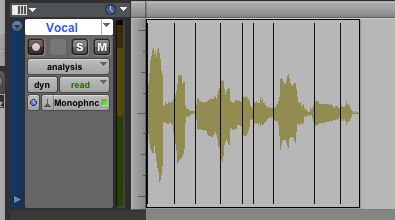
Nell'analisi vista: dopo l'analisi, prima di deformazione.
Quello che non puoi fare in questo punto di vista è mossa l'audio di fondo. Per questo è necessario vista 'ordito'. Selezionare la visualizzazione ordito con Vista Traccia di selezione menu pop-up o utilizzare la seguente scorciatoia da tastiera:
Ctrl-Comando-sinistra o
Prima di procedere oltre Trovo utile suddividere clip di grandi dimensioni fino in sezioni più piccole (frasi vocali, per esempio), come alcuni tipi di ordito può influenzare l'intera clip al contrario di eventi all'interno di tale clip. Ciò può indurre molta confusione, soprattutto se i confini della clip non sono visibili.
Tipi di Ordito 1: Il filo di ordito telescopica
Il tipo più semplice di ordito è del Warp telescopico che si applica compressione del tempo / espansione su tutto il territorio di un clip audio su un lato di un marker Warp. Si ottiene trascinando un marker di eventi, e ci dovrebbe essere
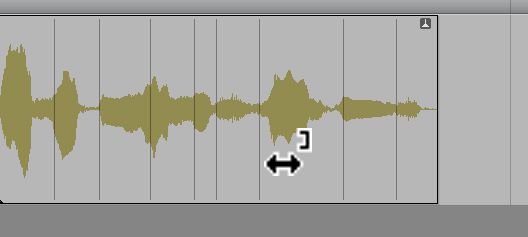
Telescopio ordito a destra, delimitata da un marcatore warp al confine sinistra clip di mano.
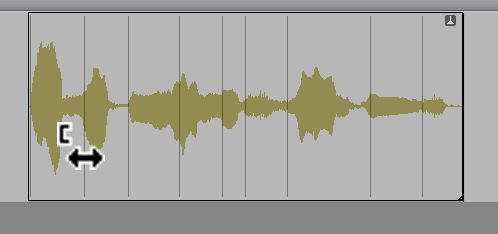
Telescopio ordito a sinistra, delimitato da un marcatore warp al confine destro clip di mano.
Nota: per invertire la direzione di strumento Altera telescopico, tenere premuto il tasto Opzione durante il trascinamento il Marker Event con il Grabber. Si noti inoltre l'indicatore della Warp in alto a destra della clip, che mostra che la deformazione è avvenuta all'interno di questa clip.
Per determinare la sezione di una clip che saranno interessati da un filo di ordito telescopico, è necessario creare un marcatore ordito in un punto specifico:
- Create a Warp Marker by Option-Clicking with the Grabber
- Turn an existing Transient Event Marker into a Warp Marker by moving the Grabber tool over the Event Marker until the ‘Telescoping Warp’ symbol appears , then Option-click
- Remove Warp Markers by double-clicking or Option-clicking with the Grabber - this will not remove the underlying Event Marker as you will be in warp view
Telescopica ordito a destra di un marcatore Ordito delimitazione creato nel mezzo di una clip.
Tipi di Warp 2: Il Warp Gamma
Trascinando un marker di eventi delimitata da due marker Warp (su entrambi i lati della Marker eventi) in grado di comprimere l'audio da un lato e espanderla al di là di quel marcatore eventi. Per forzare un filo di ordito Campo dove non esistono Marcatori Ordito, tenere premuto il tasto Shift (con lo strumento Grabber) e trascinare un marcatore eventi. I due marcatori evento adiacenti (su entrambi i lati) diventerà Marcatori Warp e diventano i confini del Warp Range. Si tratta di un tipo specifico di Warp Gamma chiamato ordito individuale, questo è il tipo che è molto utile quando si cambia la tempistica relativa di singole sillabe in una frase vocale, senza spostare una qualsiasi delle altre l'audio del clip.
Il Tie Fighter Star Wars simbolo indicante Ordito individuali.
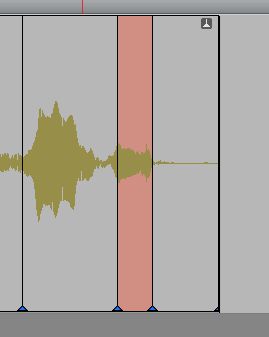
L'area rossa indica più di compressione / espansione.
Tipi di Warp 3: Il filo di ordito Fisarmonica
L'ultimo tipo di ordito è la meno utile per questo esempio specifico, ma vale la pena di saperne qualcosa. Essa può essere eseguita solo quando vi è un solo Marker Warp in una clip, che non dovrebbe essere ad un contorno di ritaglio. Trascinando un marcatore eventi su entrambi i lati del marcatore fa sì che il filo di ordito audio per comprimere / espandere equamente su entrambi i lati del Marker Warp, che agisce come un punto fisso.
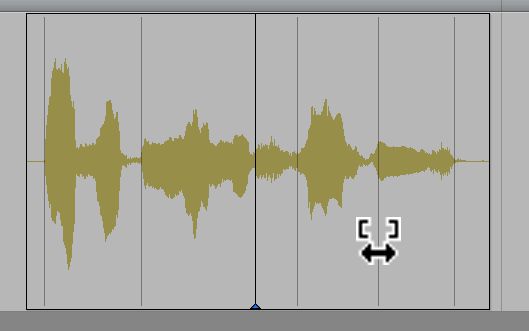
Fisarmonica deformazione (si noti che c'è un solo Marker Warp).
Rimozione Ordito
A volte è possibile fare un errore! Se si desidera ripristinare la clip al suo pre-deformato di stato, selezionarlo e scegliere Clip


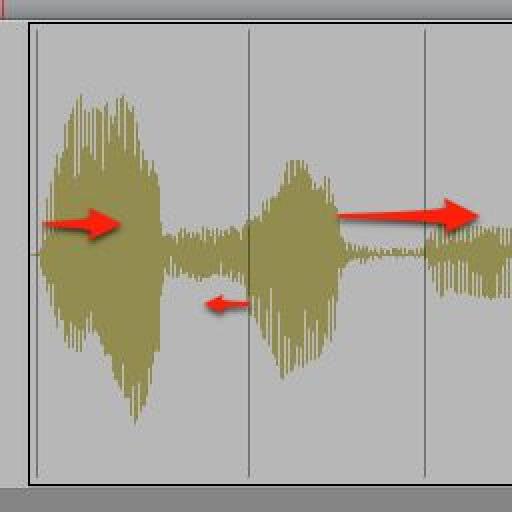
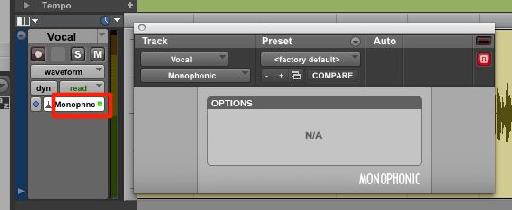
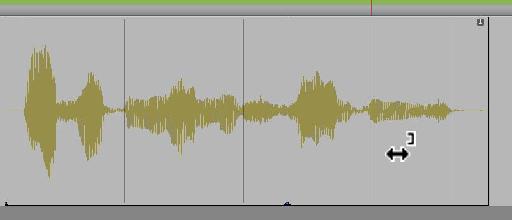
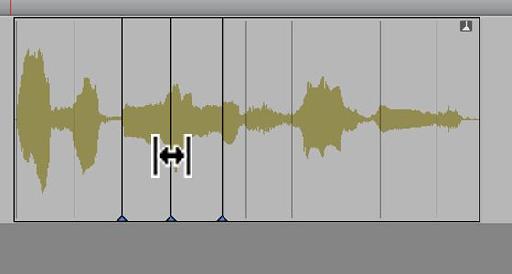
 © 2024 Ask.Audio
A NonLinear Educating Company
© 2024 Ask.Audio
A NonLinear Educating Company
Discussion
Want to join the discussion?
Create an account or login to get started!